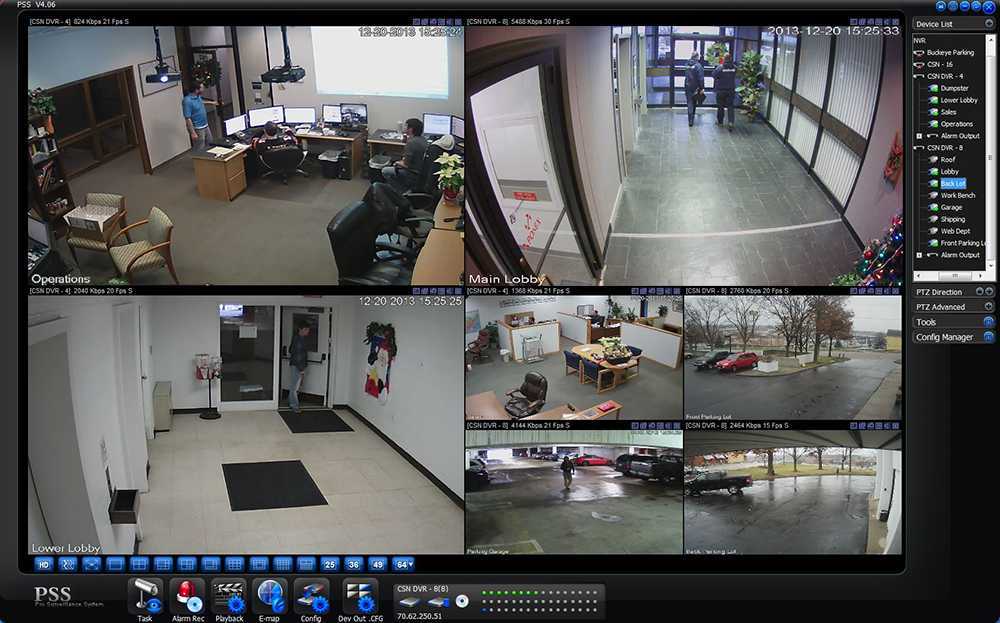Burger King и тайная запись экрана вашего телефона / Хабр
UPD2:
Сделал второй пост с доказательствами и опровержением заявлений Burger King. Читать здесь.
UPD:
fennikami
Я предоставил видео-доказательство того, что поля ввода данных (в том числе — банковских карт) не скрываются + видео отправляется каждый раз при запуске (в чем вы сами можете убедиться, отследив трафик приложения).
Таким образом я имею опровержение официального ответа Burger King о том, что «личная информация скрыта» и того, что якобы используется выборка на 10% пользователей.Стоит отметить, что ни в одном из официальных видео Burger King (где они якобы демонстрируют скрытие личных данных) не показано меню привязки банковской карты.
В этом видео оно показано.Также хочу отметить, что после публикации оргинального расследования — на мой блог начались хакерские атаки (брутфорс админки, поиск эксплоитов, попытка DDoS).
Я готовлю второй пост на эту тему.
Stay tuned, больше информации — в моем блоге.
Привет, Хабр! Мне 18 и я бородат в свободное время ковыряю разные приложения. Сегодня мои руки дошли до распиаренного и популярного приложения Burger King (того самого, где «бургер — бесплатно», «наедалово» и промокоды для друзей).
Запускаю их приложение, наблюдаю за трафиком. И тут обнаруживаю это:
Что это такое? Если нет идей, смотрите под катом.
UPD:
3amynoK
Я бы сказал они ходят по офигенно тонкому льду. Я вижу тачи — переходы между полями, но тапов по клавиатуре я не нашел в их данных. yadi.sk/d/tjxg2OJ83Z6YB8 Я снова зашел на форму, ввел в номере карты 123456… Что я вижу так это открытие формы карты «BurgerKing.PYCardInput»,«s»:132000 где s это время, потом смотрел все тачи TouchEvents с этого времени и отметил их на скрине. Actions значения смутили, там есть «h»:216 что есть высота клавиатуры и там какие то события с «i» подряд 1, 2, 4.Я думаю это выбор даты срока карты при выборе в барабане.
UPD модератора Хабра:
Мы связались с участниками истории и получили комментарии — следите за ними в нашей статье.
А это запрос от приложения к серверу (сверху) с информацией вроде его версии, модели телефона, времени запуска, разрешении дисплея. Вроде бы все нормально, но…
В ответ телефону приходит информация (снизу) о том, как записывать видео с экрана.
Причем, параметр MaxVideoLength (максимальная длина видео) указан как «0», что значит — бесконечная запись (пока приложение запущено).
Т. е. — приложение не просто записывает экран, а делает это непрерывно, и ровно таким же образом непрерывно отсылает запись на сервер. Пользователи мобильного интернета (то есть почти все) такую «фичу» оценили, думаю.
Запись экрана передается как обычный *.mp4-поток:
Обратите внимание на адрес *. appsee.com/upload (AppSee — это видео-метрика для приложений) слева и сам файл *.mp4 справа (в заголовке информация о кодировании, чуть ниже — сам *.mp4).
appsee.com/upload (AppSee — это видео-метрика для приложений) слева и сам файл *.mp4 справа (в заголовке информация о кодировании, чуть ниже — сам *.mp4).
Ну и вишенка на торте: экран записывается даже тогда, когда Вы вводите данные своей банковской карты в приложении (и это необходимо для осуществления заказа). Заметьте, все данные.
И финальная вишенка: мало того, что записывать экран — весьма сомнительное занятие, так еще к записанным видео имеют доступ не только разработчики приложения Burger King, но и различные партнеры AppSee (то есть — совершенно левые люди с неизвестными намерениями), да и сам AppSee тоже.
Напомню — видео записывается даже тогда, когда вы указываете данные своей банковской карты. И к нему имеют доступ кто попало.
Вот так выглядит само видео:
P.S.: да-да, вы могли читать этот пост в похожем виде на другом сайте, но такому бургер-огню явно место на Хабре. Надеюсь на понимание всех и НЛО.
Как записать видео с экрана в Android, iOS, macOS, Windows
Как записать видео с экрана в Android, iOS, macOS, Windows. Все еще ищете идеальный вариант для записи видео с экрана? В этой статье мы сделали подборку лучших и бесплатных программ для видеозаписи экрана на ОС Android/iOS/macOS/Windows!
Все еще ищете идеальный вариант для записи видео с экрана? В этой статье мы сделали подборку лучших и бесплатных программ для видеозаписи экрана на ОС Android/iOS/macOS/Windows!
Как записать видео с экрана в Android, iOS, macOS, Windows
Время от времени многим из нас требуется выполнить запись экрана — объяснить как родителям как работает программа, создать видео урок. Остается вопрос какую программу выбрать? Мы решили сделать это за вас и выбрали лучшие и бесплатные варианты программ в различных операционных системах.
Записать видео с экрана в Windows
Начнем наверно с самой популярной операционной системы установленной на компьютерах — Windows.
OBS Студия
При первом запуске OBS Studio вам покажется совсем простой и унылой, а может даже не современной, но на самом деле это не так! Программа OBS умеет захватывать как экран полностью так и отдельные окна, игры, аудиопотоки, но и это еще не все, данное ПО позволяет выполнять трансляции в Twitch, YouTube, Facebook Live!
Скачать OBS Studio
Как пользоваться OBS Studio?
После того как вы установите OBS Studio, возможно вам понадобиться еще установить Visual Studio 2013 Runtime, после чего откроется интерфейс программы.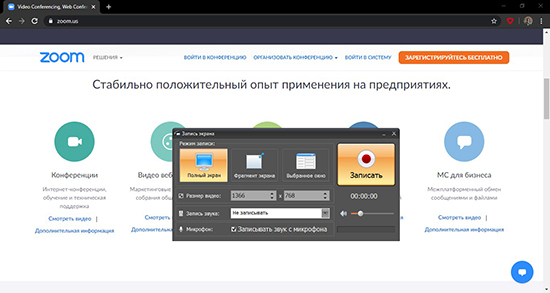
Чтобы начать записывать видео с экрана вам необходимо будет внести источник откуда ввести запись, для этого в «Источнике» нажать кнопку + и выбрать то, что вам нужно.
Начать запись можно как с основного окна программы так и из системного трея Windows.
Game DVR в Windows 10
На вашем ПК установлена Windows 10? Отлично тогда вам крупно повезло! Дело в том, что в данной ОС уже имеются встроенные средства позволяющие снять видео с экрана.
Нажмите одновременно кнопки Win+G в какой-либо программе и перед вами откроется игровая панель, которая позволяет записать видео с экрана.
Что-либо добавить о Game DVR, больше нечего, единственным на что стоит обратить внимание это то, что видео запись экрана сразу прерывается когда вы сворачиваете окно программы.
Записать видео с экрана в macOS
В macOS, как и в Windows можно легко записать экран не прибегая к посторонним программам, все необходимое уже встроено в операционную систему. Чтобы записать видео с экрана выполните следующее:
Чтобы записать видео с экрана выполните следующее:
1. Откройте Launchpad, найдите и запустите QuickTime.
2. На панели в меню QuickTime нажмите на «Файл» и выберите «Новая запись экрана».
3. После чего откроется панель записи, нажав на кнопку красную круглую кнопку начнется запись экрана.
Записать видео с экрана в Android
На первых версиях Android приходилось не сладко, чтобы выполнить запись с экрана приходилось получать root права. Начиная с Android 4.4 KitKat разработчики добавили и эту полезную функцию.
Одним из лучших приложением которое позволяет выполнять запись с экрана Android на данный момент является AZ Screen Recorder.
В настройках приложения можно задать:
- Разрешение записи
- Стоп опции — варианты остановки записи
- Частота кадров
- Битрейт
- Запись аудио (вкл/выкл)
- Нанесение логотипа
- Показывать нажатия
- Использование камеры
Скачать AZ Screen Recorder — No Root
Более подробно о записи с экрана в Android вы можете прочитать в нашей прошлой статье.
Записать видео с экрана в iOS
Запись с экрана в iOS ни чуть не сложней чем в macOS. Все что вам нужно это:
1. Подключите iPhone или iPad.
2. Откройте Launchpad, найдите и запустите QuickTime.
3. На панели в меню QuickTime нажмите на «Файл» и выберите «Новая запись».
4. Выбрать на панели запись с экрана iPhone или iPad.
5. После чего можете записать видео с устройства iOS.
Более подробно о записи видео с iOS можете в нашей прошлой статье.
Бесплатное расширение для записи экрана Chrome
Встречайте Screencastify Record: лучший в мире инструмент для записи видео прямо с экрана вашего компьютера.
Запись видео бесплатно
миллионов. Использование ScreenCastify для создания удивительных видео
Видео созданы
страны
. Мощный проста онлайн -экран вы обнаружите, что Screencastify может делать все это. Одним щелчком мыши вы будете на пути к созданию профессионально выглядящих записей экрана, чтобы улучшить ваше общение. Начните создавать:
Одним щелчком мыши вы будете на пути к созданию профессионально выглядящих записей экрана, чтобы улучшить ваше общение. Начните создавать: Запишите весь экран, веб-камеру или и то, и другое
Начните создавать видео любой продолжительности за считанные секунды
Создайте свою личную видеотеку
захватите (и удерживайте) внимание каждого зрителя Записьимеет инструменты, которые помогут вашим видео выделиться для каждого зрителя. Воспользуйтесь нашими простыми в использовании инструментами аннотирования, чтобы ваша аудитория сосредоточилась на том, что важно. Улучшите свое видео:
Используйте инструменты реального времени, такие как перо, для привлечения зрителей
Добавляйте видео по электронной почте, чтобы привлечь внимание зрителей
Сохраняйте видео для будущего использования и привлекайте еще большую аудиторию
делитесь своими видеозаписями в одно мгновение Записывайте, а затем делитесь своим видео за считанные секунды на странице просмотра Screencastify, отслеживайте всех, кто просматривал каждое видео, и добавляйте проверки для понимания.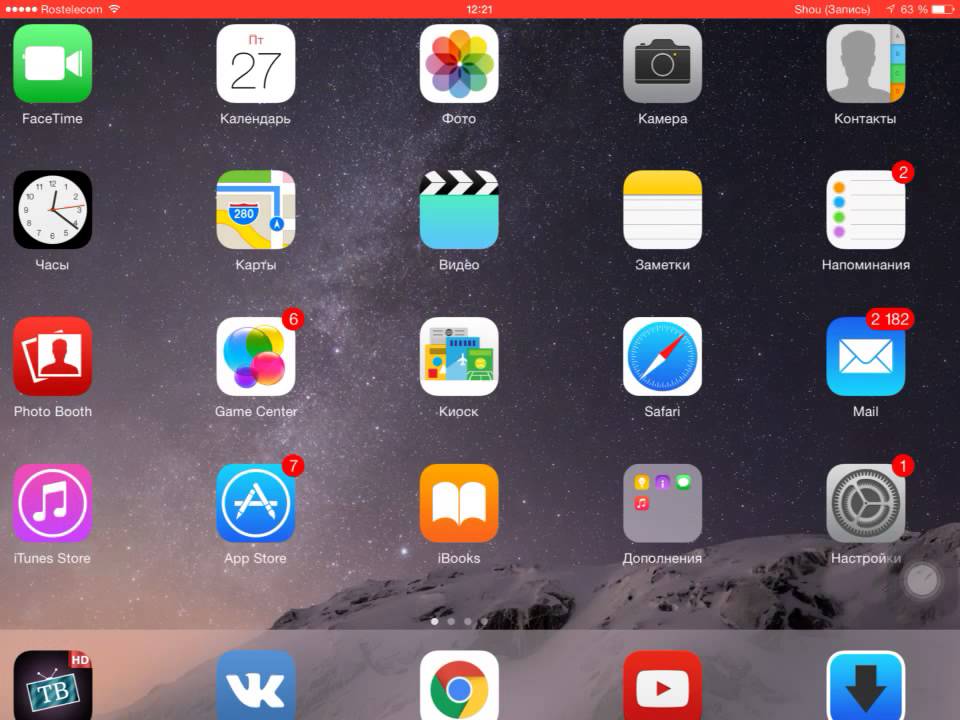 Посмотрите, кто смотрит:
Посмотрите, кто смотрит:
Отслеживайте тех, кто смотрел ваше видео
Узнавайте, кто смотрел более одного раза, чтобы измерить эффективность
Убедитесь, что ваше сообщение получено с помощью интерактивных вопросов
сделайте пошаговое видео
Создайте видео бесплатно
Три продукта для вашего видеоинструментария Запишите свое первое видеоСамый популярный и любимый инструмент K-12 для создания скринкастов. Быстро создавайте и делитесь записями с вкладки браузера, с веб-камеры или в полнофункциональном режиме рабочего стола.
Наш молниеносно быстрый браузерный редактор позволяет любому легко создавать мощные и профессиональные видеоролики — независимо от того, записаны они с помощью Screencastify или нет.
Легко и безопасно назначайте и собирайте видеоматериалы от студентов, сотрудников или кого угодно практически с любого устройства, создавая и отправляя волшебные ссылки.
Используйте страницу просмотра, чтобы узнать, как ваши зрители взаимодействуют с вашим видео, в том числе сколько раз они смотрели и когда они смотрели.
Добавить интерактивные вопросы для проверки понимания зрителем. Затем смотрите ответы в режиме реального времени.
встроено в Google Диск Все видео автоматически сохраняются на вашем Google Диске для быстрого доступа. Поделитесь на YouTube и многое другое за считанные секунды.
Вы сами решаете, кто имеет доступ к вашим видео. Настройте параметры общего доступа по домену или по ссылке на видео.
присоединяйтесь к миллионам скринкастеров сегодняСколько видео я могу сделать с помощью Record?
Могу ли я записать только вкладку браузера с помощью записи?
Могу ли я записать презентацию Google Slides?
Запись экрана и монтаж видео
Простейшая видеоплатформа для создания визуальной коммуникации.
Начните создавать бесплатно
миллионов используют Screencastify для создания потрясающих видео
видео создано
страны
/* Устанавливает панель вкладок для отображения блока вместо отображения по умолчанию: нет */ /* Разрешить переходы непрозрачности CSS */ .w-вкладка, .w-текущий { дисплей: блок; } /* Любая .w-tab-pane, не имеющая webflow .w—curent устанавливает непрозрачность 0 */ .w-tab-pane:not(.w-current) { непрозрачность: 0; } /* Любой элемент с .w-tab-pane, у которого есть .w—tab-active, устанавливает непрозрачность 100% */ .w-tab-pane.w—активная вкладка { непрозрачность: 1; } /* Установите переход непрозрачности на 1 секунду */ .w-вкладка { переход: непрозрачность 1s, плавность перехода; }
Педагог, студент, маркетолог, инженер, геймер. Какую бы роль вы ни играли, у вас будут простые, но мощные инструменты для записи и редактирования экрана.
Подробнее
Легко делитесь своими творениями по нескольким каналам.
Узнать больше
Собирайте видеозадания, чтобы убедиться, что любая команда или учащийся услышаны. Отслеживайте просмотры и добавляйте интерактивные вопросы и многое другое, чтобы ваше сообщение было понято.
Узнать больше
актерский состав
в любой роли
Преподаватель, студент, маркетолог, инженер, геймер. Какую бы роль вы ни играли, у вас будут простые, но мощные инструменты для записи и редактирования экрана.
Узнать больше
приведение
двусмысленность в сторону
Легко делитесь своими творениями по нескольким каналам. Позвольте большему количеству зрителей смотреть, останавливать и перематывать в своем расписании, максимально экономя время за счет исключения ненужных встреч.
Узнать больше
Cast
в любой роли
Собирайте видео-задания, чтобы убедиться, что любая команда или учащийся услышаны. Отслеживайте просмотры и добавляйте интерактивные вопросы и многое другое, чтобы ваше сообщение было понято.
Узнать больше
любят создатели видео каждый день
Элизабет Бек
Обновление: #screencastify — буквально лучший инструмент #flipclass, который я когда-либо видел в своей жизни.
Гэлин Дженкинс
Ах! Я знал о #screencastify, но это даже проще, чем я думал!
Рэйчел Джеффри
Мне очень нравится Screencastify. У Ss проблемы с загрузкой файла, поэтому я сделал краткий обучающий ролик для поддержки!
Steven W. Anderson
Screencastify сейчас мой любимый инструмент. Мертвый простой экранный кастинг. Работает и на Chromebook!
Mr. Nemerow
Сегодня сделал свое первое видео с помощью @Screencastify.
Даниэль Кауфманн
Я всегда использую Screencastify. Возможность поделиться на YouTube и получить ссылку на gDrive — это здорово!
Элизабет Бек
Обновление: #screencastify — буквально лучший инструмент #flipclass, который я когда-либо видел в своей жизни.
Гэлин Дженкинс
Ах! Я знал о #screencastify, но это даже проще, чем я думал!
Рэйчел Джеффри
Мне очень нравится Screencastify. У Ss проблемы с загрузкой файла, поэтому я сделал краткий обучающий ролик для поддержки!
Стивен В. Андерсон
Screencastify сейчас мой любимый инструмент. Мертвый простой экранный кастинг. Работает и на Chromebook!
Mr. Nemerow
Сегодня сделал свое первое видео с помощью @Screencastify… эм, где же был всю мою жизнь этот смехотворно простой инструмент?
Даниэль Кауфманн
Я всегда использую Screencastify. Возможность поделиться на YouTube и получить ссылку на gDrive — это здорово!
Элизабет Бек
Обновление: #screencastify — буквально лучший инструмент #flipclass, который я когда-либо видел в своей жизни.
Гэлин Дженкинс
Ах! Я знал о #screencastify, но это даже проще, чем я думал!
Рэйчел Джеффри
Мне очень нравится Screencastify. У Ss проблемы с загрузкой файла, поэтому я сделал краткий обучающий ролик для поддержки!
Steven W. Anderson
Screencastify сейчас мой любимый инструмент. Мертвый простой экранный кастинг. Работает и на Chromebook!
Mr. Nemerow
Сегодня сделал свое первое видео с помощью @Screencastify… эм, где же был всю мою жизнь этот смехотворно простой инструмент?
Даниэль Кауфманн
Я всегда использую Screencastify. Возможность поделиться на YouTube и получить ссылку на gDrive — это здорово!
Элизабет Бек
Обновление: #screencastify — буквально лучший инструмент #flipclass, который я когда-либо видел в своей жизни.
Гэлин Дженкинс
Ах! Я знал о #screencastify, но это даже проще, чем я думал!
Рэйчел Джеффри
Мне очень нравится Screencastify. У Ss проблемы с загрузкой файла, поэтому я сделал краткий обучающий ролик для поддержки!
Стивен В.